Включение самостоятельного планирования встреч по сервису в Dynamics 365 Field Service (предварительная версия)
Внимание
Функции предварительного ознакомления — это функция, работа над которой еще не завершена, но которая предоставляется клиентам до официального выпуска, чтобы они могли опробовать ее и предоставить разработчику свои отзывы. Функции предварительного ознакомления не предназначены для использования в рабочей среде, их функциональность может быть ограничена.
Корпорация Майкрософт не предоставляет поддержку компонентов, выпущенных для предварительного ознакомления. Служба технической поддержки Microsoft Dynamics 365 не рассматривает обращения и не отвечает на вопросы, связанные с этой функцией. Функции для предварительного ознакомления не предназначены для использования в рабочей среде; на них распространяются дополнительные условия использования.
В этой статье рассматриваются основные сценарии для пользователей портала самостоятельного планирования.
Доступ к домашней странице и ее просмотр
Портал требует, чтобы пользователи создали профиль портала, прежде чем они смогут войти в систему и зарезервировать услуги.
Откройте ссылку, полученную в приглашении.

Выберите вкладку Активировать приглашение и используйте код, который вы получили по электронной почте.
Создайте профиль для портала.

При необходимости выберите Управление внешней проверкой подлинности для входа в систему с помощью других поставщиков удостоверений.
Сохраните профиль и войдите на портал самостоятельного планирования.
Запланируйте услуги на портале. Вы получите электронное письмо с подтверждением резервирования.
Записаться на встречу
Выполните вход на портал. На главной странице выберите Зарезервировать новую встречу.
Выберите продукт и тип сервиса.
Выберите дату и время. Когда вы выбираете день, доступные временные интервалы отображаются автоматически.
Предоставьте необязательные комментарии о встрече или услуге.

Выберите Резервировать, чтобы сохранить встречу.
Изменение встречи
Вы можете изменить встречу на портале, выбрав новую дату и время или отменив ее.
Войдите на портал и выберите Изменить на существующей встрече.
Выберите новую дату и время и сохраните изменения.
Чтобы отменить сервисное посещение, выберите Отменить встречу и оставьте заметку о причине.
Просмотр различных состояний резервирования на портале

В пути
Встречи в состоянии В пути означает, что технический специалист направляется на сервисное обслуживание. Встречи, для которых задано состояние В пути, отображаются в разделе Активная встреча на главной странице портала.
Если отслеживание технического специалиста включено, на портале отображается его местонахождение на карте. Вы можете увидеть местоположение, выбрав Открыть карту.

Если состояние "В пути" назначено нескольким встречам, в разделе Активная встреча появится только одна. Другие активные встречи будут перечислены в разделе Предстоящие встречи, но параметр Открыть карту появится.
Заметка
Технический персонал должен передавать свое местоположение из мобильного приложения Field Service для отслеживания местоположения и расчетного времени в пути. Между их реальным местоположением и местоположением на карте есть небольшая задержка. Задержка может увеличиться при ограниченном покрытии сети мобильного устройства техника.
В процессе
Встречи, для которых установлено состояние В процессе, появляются в разделе Предстоящие встречи главной страницы портала. Встречи в процессе нельзя изменить или отменить.
Запланированные
Запланированные встречи отображаются в разделе Предстоящие встречи. Вы можете изменить или отменить запланированные встречи.
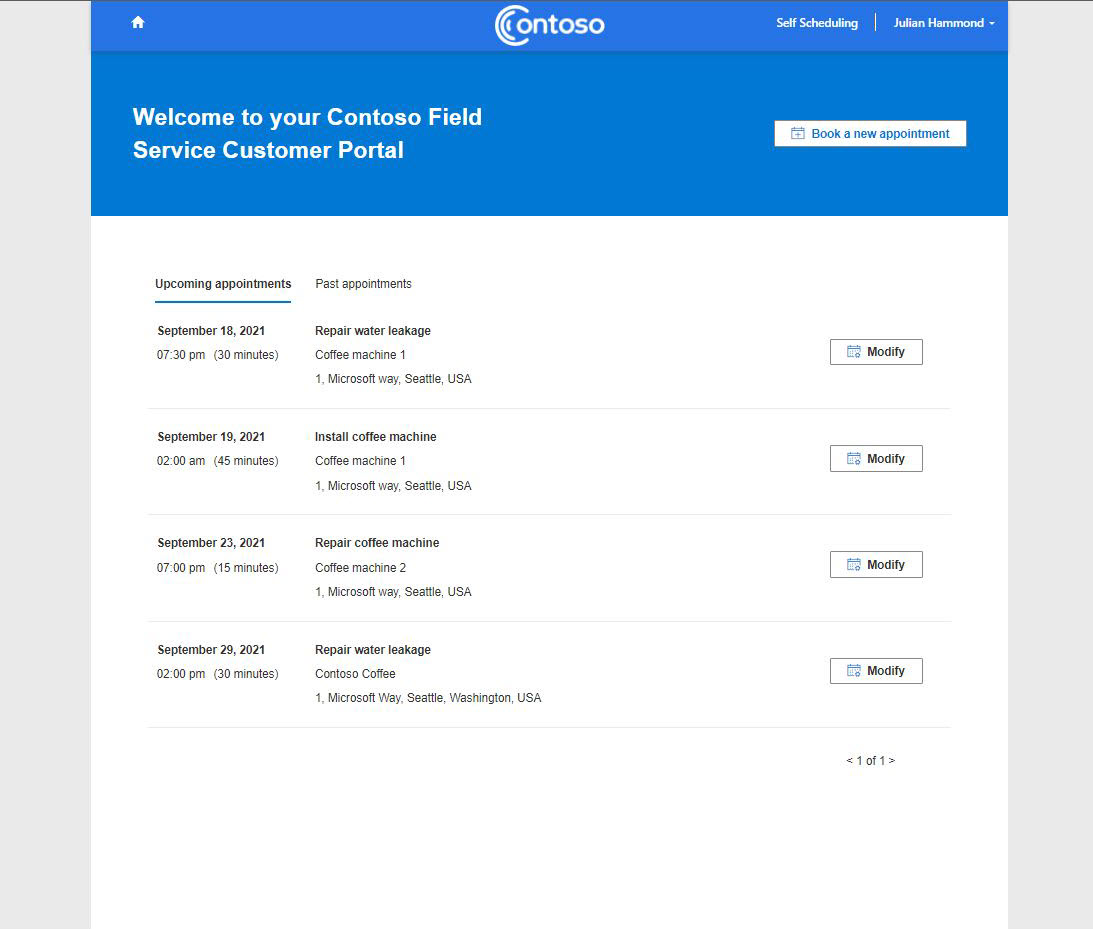
Отмененные или завершенные
Отмененные и завершенные встречи перемещаются на вкладку Прошлые встречи. Дополнительные опросы для отправки отзывов о завершенных встречах.
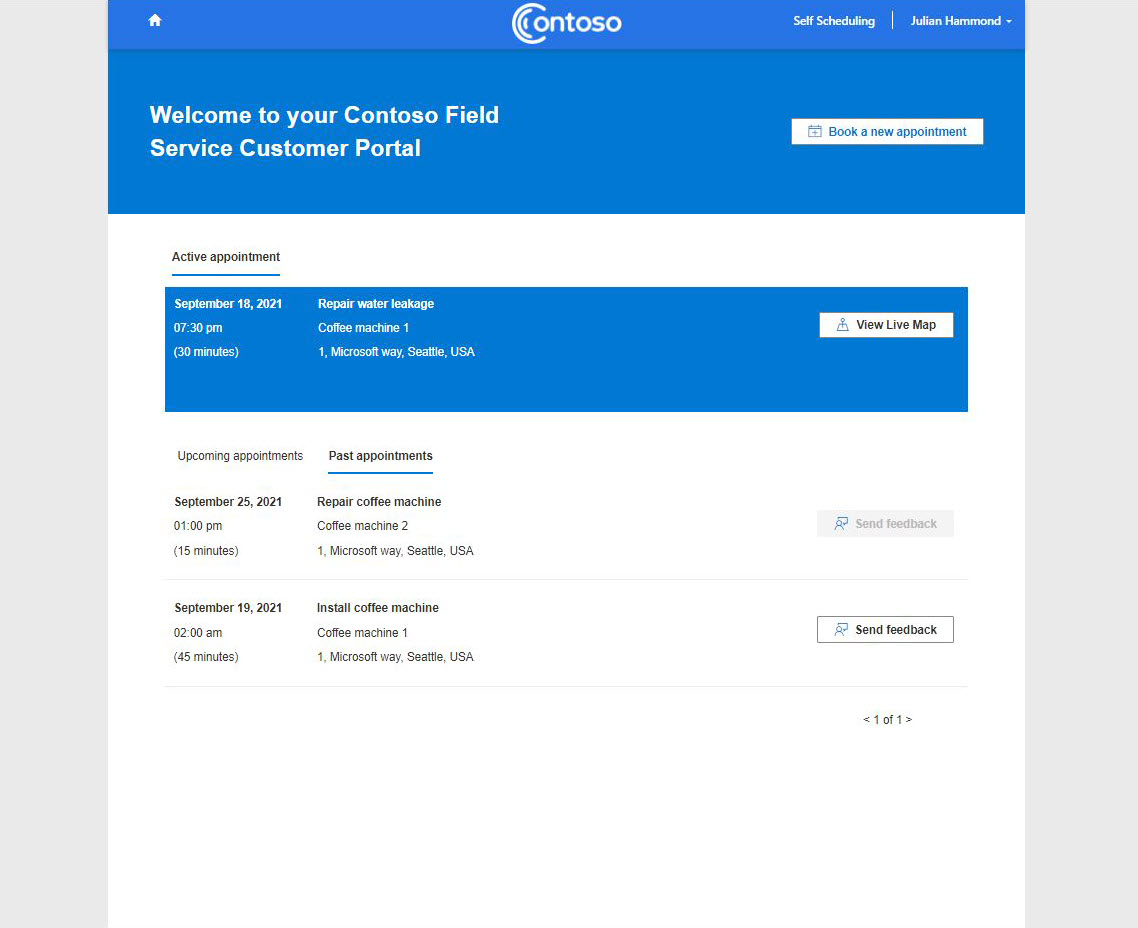
Отправка приглашения контакту вручную
Прежде чем клиенты смогут использовать портал Field Service, убедитесь, что вы настроили параметры портала и включили уведомления.
В записи контакта Field Service вы можете вручную сгенерировать код приглашения портала, выбрав Создать приглашение. Кроме того, вам необходимо назначить пользователю веб-роль Пользователи веб-API, прежде чем он сможет получить доступ к порталу.
Чтобы задать требуемую роль:
- В записи контакта выберите Связанные>Веб-роли.
- Выберите Добавить существующую веб-роль и выберите роль Пользователь веб-API.
- Выберите Добавить и сохраните изменения.
Расширенные сценарии уведомления пользователей
Получение нового приглашения на самостоятельное планирование для контактов, которые были удалены и снова добавлены
Контакт с совпадающим адресом электронной почты получит приглашение на портал только один раз, даже если контакт будет удален и снова добавлен в систему. Эту проблему можно решить, выполнив следующие действия:
- Перейдите в приложение Управление порталом в центре администрирования Power Apps.
- Откройте вновь созданную запись контакта.
- На панели команд выберите Создать приглашение.
- Из вновь созданной записи приглашения скопируйте Код приглашения.
- Перейдите на вкладку к Веб-роли и выберите Добавить существующую веб-роль.
- Выберите веб-роль Пользователи веб-API.
- Отправьте код приглашения и ссылку на портал желаемому контакту электронной почты.
На портале:
- Откройте свой портал самостоятельного планирования и перейдите на экран входа в систему.
- Выберите Активировать приглашение.
- Используйте код приглашения для создания учетной записи портала.
Получение сообщения электронной почты для сброса пароля
Убедитесь, что для этой функции включен правильный поток бизнес-процесса.
- Перейдите Field Service>Параметры>Процессы.
- Найдите Отправить сброс пароля контакту.
- Откройте процесс для редактирования. Прокрутите вниз и выберите Просмотр свойств.
- Отредактируйте поле От для пользователя — скорее всего, та же учетная запись, которую вы используете для отправки уведомлений о планировании, — а затем выберите Сохранить и закрыть.
- Перейдите в раздел Параметры>Настройка электронной почты>Почтовые ящики.
- Выберите пользователя, которого вы установили на шаге 4, выберите Утвердить адрес электронной почты, а затем выберите Проверить и включить почтовый ящик.
